トライアルを管理
このページでは、Almaでトライアルを管理する方法について説明します。ワークフローの説明については、評価ワークフローを参照してください。全体的な購入ワークフローについては、 購入ワークフローを参照してください。 インフラストラクチャ、更新、構成などの関連セクションへのリンクを含む、Almaでの取得操作の概要については、取得の概要を参照してください。 受入の概要
トライアルを管理するには、次の役職の少なくとも1つが必要です:
- トライアルオペレーター
- トライアルマネージャー
トライアルをリクエストまたは開始する方法については、評価ワークフローのステップ2を参照してください。
トライアルを続行するには、次のことを行う必要があります:
- 資料のタイトル、トライアルの開始日と終了日、トライアルがパブリックかプライベートかなど、トライアルの一般的な詳細を入力します。
- 資料を評価するときに参加者が記入する調査フォームを作成します。
- トライアルがプライベートの場合、トライアルの参加者の詳細を入力します。
020トライアルの管理 - 新しいレイアウト#Editing_Trial_Information詳細な手順については、以下の「トライアル情報の編集」を参照してください。
情報を入力すると、トライアルのステータスはドラフトに変わります。 Why is Trial still in Draft status after I have Activated it?DB 公開の基準が満たされない限り、トライアルはドラフト段階から移行できません (「トライアルを有効化した後もドラフト状態のままなのはなぜですか?」を参照してください)。 ドラフト段階から移行するには、トライアルをコレクション レベルの URLがあり非表示になっていない 書誌にリンクする必要があります。
トライアルが終了した後、トライアル結果を分析し、購入決定を記録します。020トライアルの管理 - 新しいレイアウト#Analyzing_Trial_Results詳細な手順については、以下の「トライアル結果の分析」を参照してください。
トライアルのさまざまなステップの詳しい説明については、評価ワークフローを参照してください。
既存のトライアルへのアクセス
[トライアルの管理]ページで既存のトライアルを管理します(受入 > 発注書 >)。
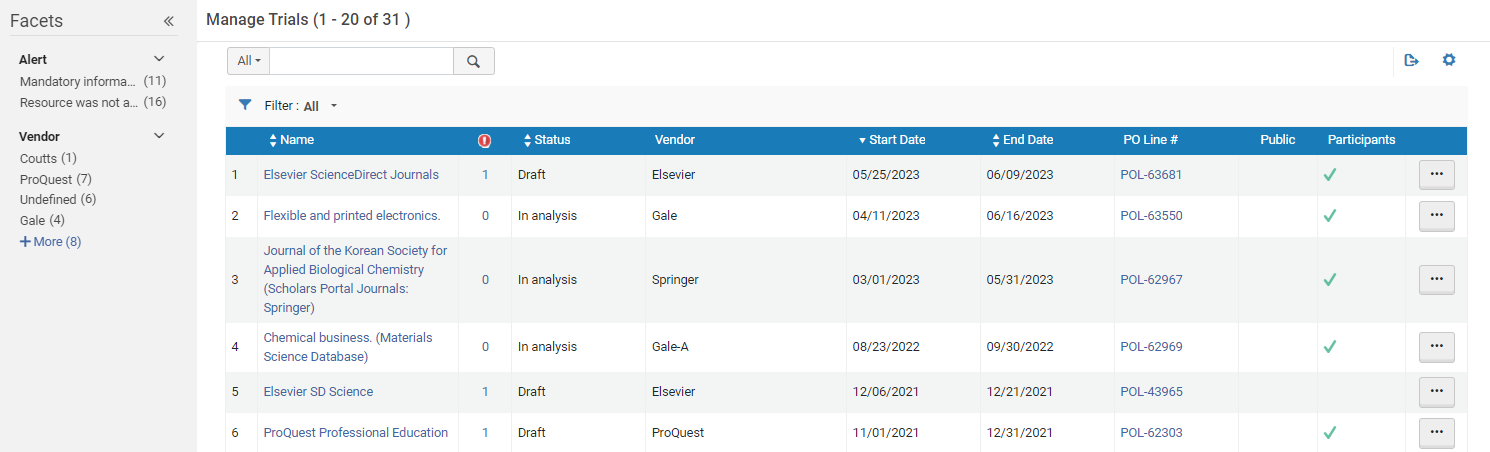
トライアル管理ページ
ステータスによるトライアルのリストの事前フィルタリング
050Almaユーザーインターフェース#Tasks_in_the_Task_Listまた、永続メニューのタスク リストのトライアルで次のタスクのいずれかを選択して、ステータスによって事前にフィルタリングされたリクエストを含むトライアルの管理ページを開くこともできます (「タスク リストのタスク」を参照)。
- 分析
- ドラフト
- リクエスト済み
注文明細からトライアルを開く
注文明細タスクリストから特定の注文明細の「トライアルの管理」ページを開くことができます。ファセットを使用して、ステータス (ワークフロー ステップ) が [評価中] である注文明細の注文明細タスク リストをフィルタリングすることもできます。
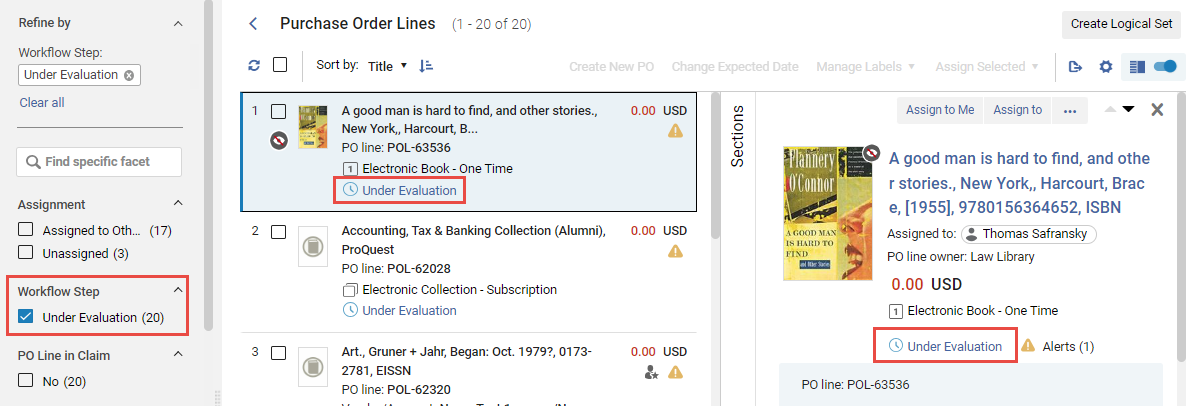
注文明細タスクリスト、評価中のワークフローステップでフィルタリングされたもの
タスクリストで注文明細の「トライアルの管理」ページを開くには:
- 注文明細で、「評価中」ステータスを選択します。[トライアルの管理] ページがスライド パネルで開き、注文明細のみがリストされます。
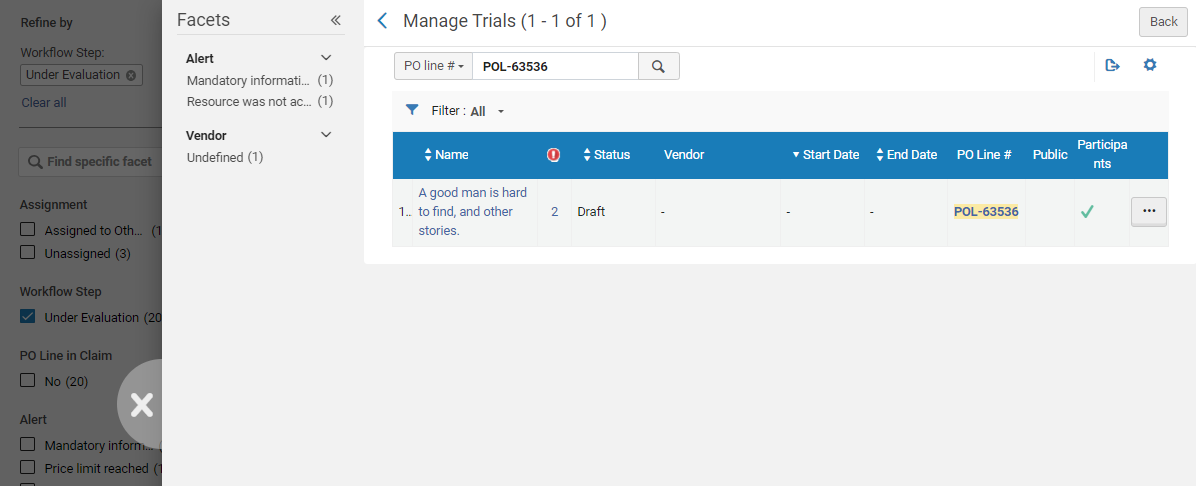
実行可能な行アクション
行アクションリストで次のオプションのいずれかを選択します。
- 020トライアルの管理 - 新しいレイアウト#Editing_Trial_Information編集 - トライアル情報を編集します(トライアル情報の編集を参照)。
- 削除 – トライアルを削除します。確認ダイアログボックスで確認を選択します。
- 注文明細を編集 - トライアルに関連した注文明細を編集します。 010注文明細の手動作成 - 新しいレイアウト#Adding_Information_to_the_New_PO_Line注文明細の [詳細] ペインを開きます (詳細については、注文明細の手動作成 」を参照してください)。
- 有効化 – 関連リソースを有効化します。有効化電子リソースで説明したようにアクティベーションウィザードが開きます。
トライアルを有効にすると、毎日のトライアル - 参加者の開始と通知ジョブが、トライアル終了日までトライアルの制御を引き継ぎます。トライアル終了日には、トライアルがタスクリストに再び表示され、トライアルオペレーターがトライアル結果の分析を検討して購入を決定できるようになります。
トライアル情報を編集
注文明細のトライアル情報を編集できます。
購入オペレーターとトライアルオペレーターの両方の役割を持っている場合は、レビュー中注文明細ページで評価をリクエストリンクを選択すると、トライアルの詳細ページで概要タブが表示されます。以下の手順のステップ3に進みます。
トライアル情報を編集するには:
- トライアルを管理ページ(受入 > 注文明細 > トライアルを管理)で、編集するトライアルの行アクションリストの編集を選択します。トライアルの詳細ページが表示されます。
- 必要に応じて概要タブで、表示された注文明細情報を変更します。フィールドの説明を次の表に示します。
トライアル概要タブフィールド セクション フィールド 説明 詳細 名前(必須) 購入オペレーターが入力したトライアルの名前。 タイトル トライアル資料のタイトル。 開始日(必須) カレンダーダイアログボックスから選択されたトライアルの開始日。日付は現在の日付より後でなければなりません。トライアルのステータスは、この日付で有効に変わります。 終了日(必須) カレンダーダイアログボックスから選択されたトライアルの終了日。この日付は開始日より後でなければなりません。トライアル - 参加者の開始と通知ジョブが有効な場合、トライアルのステータスがこの日付に分析中 に変わります。 トライアル終了以前に参加者に知らせる メールのリマインダーをトライアル参加者に送信する、トライアル終了日までの日数。 メールを送信するには、トライアル - 参加者の開始と通知ジョブが有効でなければなりません。スケジュールされたすべてのジョブの表示を参照してください。送信される通知はトライアルレターで 設定することができます。Almaレターを設定参照してください。一般ユーザー利用可 選択すると、トライアルが一般に公開されます(誰でも利用できます)。 デフォルトでは、このチェックボックスは選択されておらず、トライアルはプライベートトライアルです。トライアルは、(参加者タブで)トライアルに参加する招待トライアル参加者に限定されていることを意味します。連絡先 機関内トライアル連絡窓口の名前。 参加者ページURL トライアル調査へのパス。開始日と終了日が入力されると自動的に入力され、編集できません。トライアルの URL には、次のように「参加者ページ URL」フィールドが含まれます:https://<Alma domain>/<participant page url> クリップボードにコピー 完全なURLは 、部分URLをコピーして、サーバー名を追加することなく、クリップボードにコピーしてAlma外部で使用することができます。
詳細については、 E-リソース公開トライアルの調査の完全なURLを取得 ビデオ(1分7秒)をご覧ください。
フォームを表示 トライアル調査を表示するリンク。 分析と結果 このセクションでは、トライアルの結果をレビュー後、トライアルオペレータによって完成されます(トライアル結果を分析を参照)。 - 調査フォームタブで、調査の質問を作成します。 フォームの設定セクションでは、ユーザーに送信される調査フォームで非表示にしたい場合は、 ポートフォリオタブを非表示および/または コレクションタブを非表示チェックボックスを選択します。調査の接頭辞を追加 チェックボックスを選択して、調査の上部に表示される説明メッセージを含めます。接頭辞メッセージフィールドにメッセージを入力します。次の方法のいずれかまたは両方を使用して、一般情報セクションまたは質問セクションのいずれかの調査に質問を追加します。
- リストから追加で、既存の質問のリストから質問を選択します。調査票の質問リストページが開きます。調査に使用する質問を選択し、選択を選択します。質問がフォームに追加されます。
- 質問を追加を選択します。[質問の追加]ダイアログボックスが表示されます。次のように質問情報を入力します。
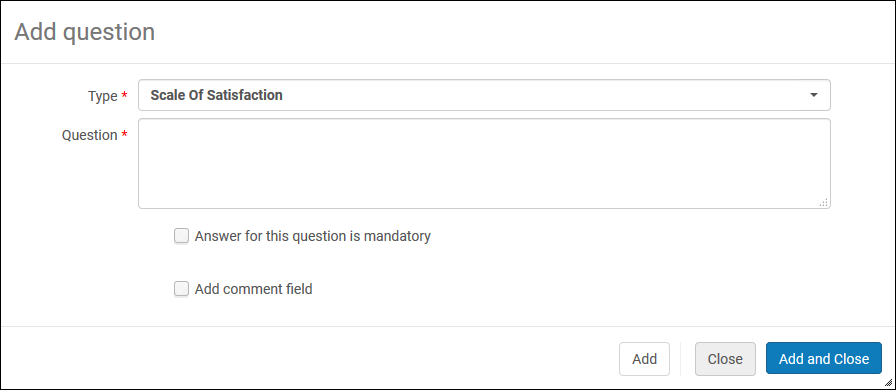 質問ダイアログボックスを追加
質問ダイアログボックスを追加- タイプドロップダウンリストから、質問の次のタイプのいずれかを選択します。満足度(例えば、1-5)、はい/いいえ、フリーテキスト、複数選択、または単一選択 。
- 質問フィールドに質問のテキストを入力します。
- 複数選択または単一選択質問の場合は、質問コードを入力します。このコードは、入力した値を質問に関連付けます。
- 複数選択または単一選択質問については、値を追加を選択します。値を入力し追加を選択します。質問のすべての値を入力するまで、この手順を繰り返します。 複数選択および単一選択の質問の値は、調査質問の複数選択マッピング表でも維持できます。複数選択調査の質問の設定を参照してください。
- この質問の回答は必須です チェックボックスを選択して、ユーザーが質問に答えることを必須にします。
- コメントを追加チェックボックスを選択して、質問にコメントフィールドを追加します。コメントのラベルを入力する別のフィールドが表示されます。
- アンケートに質問を追加し、追加の質問を追加するには、ダイアログボックスを開いたまま、または調査と近いダイアログボックスに質問を追加するには、追加して閉じるを選択します。質問がフォームに追加されます。
- 質問を編集するには、編集する質問の行アクションリストで編集を選択します。必要に応じて質問を変更し、OKを選択します。 質問の順序を変更するには、下に移動と上に移動の矢印で移動してください。質問を削除するには、削除する質問の行アクションリストで削除を選択し、確認ボックスで確認を選択します。
- プライベートトライアルを定義する場合は、参加者タブを選択して、トライアルの参加者を選択します。 セカンダリ検索を使用して、トライアルに追加した参加者を検索します。参加者を追加するには、(Almaで検索を参照)を検索し、検索上のユーザーを選択し、[ユーザー]ページを管理する選択し、参加者を選択します。ユーザーを選択し、選択を選択します。選択した参加者がトライアルに追加されます。参加者をセットからロードするには、セットからロードを選択し、セットリストからセットを選択します。トライアルの詳細ページの上部に、設定可能なサイズから追加された参加者の数を示すメッセージ が表示されます。重複して削除されたユーザーは 、ロードされません。通知済み 列にチェックマークが表示される場合は、ユーザーがすでに通知を受けています。通知が送信されるとき、別の通知はユーザーに送信されません。別の通知を受信するようにユーザーをリセットし、どちらか行アクションリストのリセット通知を選択、またはユーザーのグループを選択して、すべての通知をリセットビューのアクションリストから選択します。参加者を削除するには、ユーザの行アクションリストで削除を選択します。
- 分析タブでは、トライアルが作成された後にのみ表示されます。アラートタブで、トライアル用に生成されたアラートを表示します。
- 添付タブで、調査用に添付を追加、更新、または削除します。添付ファイルの操作の詳細については、 添付ファイルタブを参照してください。
- 注記タブで、調査用の注記を追加、更新、または削除します。注記の操作の詳細については、注記タブを参照してください。
- 必要に応じて、トライアルの注文明細情報を変更したときは、保存を選択します。
トライアル結果の分析
回答が完了し、トライアル参加者から提出されると、分析タブに記録され、分析されます。020トライアルの管理 - 新しいレイアウト#Entering_and_Saving_Trial_Resultsトライアルオペレータが結果を確認し、購入に関する決定を行い、その決定を [概要] タブの [分析と結果] セクションに入力します (上記の「トライアル結果の入力と保存」を参照)。
トライアル結果が入力された後、トライアルオペレーターはトライアルを保存します。購入決定が行われなかった場合、ダイアログボックスが表示され、この情報なしでトライアルを保存できるかどうかの確認を求められます。その後、トライアルは[トライアルを管理]ページに残ります。
決定が購入ではない場合、購入オペレーターは注文明細をキャンセルすることを決定できます。注文明細をキャンセルする方法の詳細については、注文明細をキャンセルを参照してください。
トライアル用に記録された応答を編集または削除することはできません。
アンケートに回答する場合、アクティビティがない状態が約10~15分続くと、アンケートがタイムアウトになります。
トライアル用に記録された応答を編集または削除することはできません。
アンケートに回答する場合、アクティビティがない状態が約10~15分続くと、アンケートがタイムアウトになります。
購入決定が下された場合:
- トライアル情報は正規化され、検証されます。
- トライアルの購入決定があることを示すアラートが生成されます。
注文明細は注文明細をレビュータスクリスト(購入ワークフローのステップ2を参照)に送信されます。その後、購入オペレータは、通常の購入ワークフローの一部として注文明細の処理に進むことができます。
トライアル分析を表示するには:
- トライアルを管理ページ(受入 > 注文明細 > トライアルを管理)で、編集するトライアルの行アクションリストの編集を選択します。020トライアルの管理 - 新しいレイアウト#Editing_Trial_Information[トライアルの詳細] ページが [概要] タブに表示されます (上記の「トライアル情報の編集」を参照)。
- 分析タブを選択して、トライアル分析ページを開きます。
分析タブには、次のセクションが含まれています。
- 一般情報 – 参加者に送信された調査の数と返された回答の数(回答者の各カテゴリの合計)。
- 020トライアルの管理 - 新しいレイアウト#Editing_Trial_Information質問 – 範囲に従ってグループ化されます (上記の「トライアル情報の編集」で説明)。
各範囲内で、次の情報が表示されます。
- 質問番号
- 質問
- 回答
- 平均 - はい/いいえで回答するクローズ質問について、その応答の数が示されています。満足度の質問の場合、すべての回答の平均が表示されます。答えがフリーテキストにある質問については、回答の数が示されているだけでなく、各応答のリストです。
回答の合計に加えて、各質問への回答と各範囲の質問の合計をグラフで表示できます。はい/いいえで答えるクローズ質問および単一または複数選択の質問では、オプションごとの結果とコメントを一覧表示する表を含む円グラフが表示されます。 満足度の質問には、棒グラフと平均スコアが表示されます。
トライアル結果の入力と保存
トライアルへの回答を分析した後、トライアルオペレータは、結果と購入決定を概要タブの分析と結果セクションに入力します。トライアルオペレーターがこのセクションに入力する必要がある最小限の情報は、結果と結果の日付です。
結果が入力されると、注文明細が保存されます。資料を購入することが決定された場合、注文明細は、購入ワークフローのステップ2から続行します(購入ワークフローを参照)。決定が資料を購入しないようにされた場合、購入オペレーターは、レビュー中注文明細ページで注文明細をキャンセルする決定を行うことができます(注文明細をキャンセル参照)。
トライアルの分析と結果を入力するには:
- トライアルを管理ページ(受入 > 注文明細 > トライアルを管理)で、編集するトライアルの行アクションリストの編集を選択します。トライアルの詳細ページが概要タブ(トライアル情報を編集を参照)に表示されます。
- 分析 セクションでトライアルの分析と結果を入力します。次の表に、このセクションのフィールドの説明を示します。
分析と結果フィールド セクション フィールド 説明 分析と結果 結果 トライアル結果を選択します。 検索結果日時 [カレンダー]ダイアログボックスから、トライアル結果の決定が行われる日付を選択します。 検索結果の理由 結果の理由を選択します。リストをカスタマイズするには、Ex Libris サポートにお問い合わせください 。 購入決定 ドロップダウンリストからいいえまたははいを選択します。 - 次のボタンのいずれかを選択します:
- 保存 — トライアルの結果を保存します。資料を購入することを決定した場合、注文明細は、購入ワークフローのステップ2から続行します(購入ワークフローを参照)。資料を購入しないことに決めた場合は、注文明細をキャンセルの説明に従って注文明細を取り消すことができます。
- 調査のフィードバックをエクスポート - Excelスプレッドシートに 、一般情報や質問の結果のタブごとに、トライアルの概要をエクスポートします。

